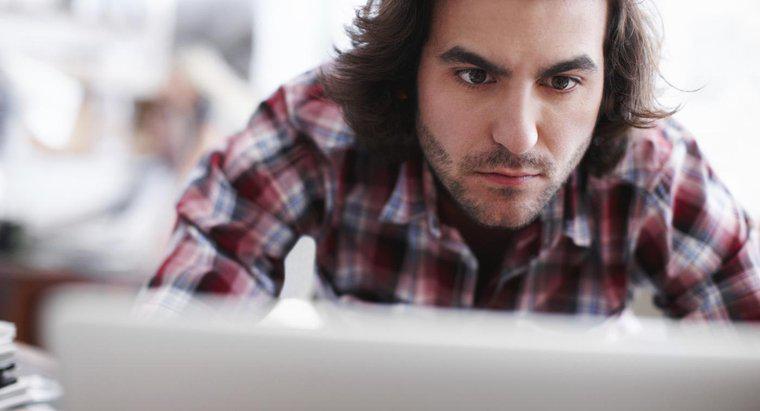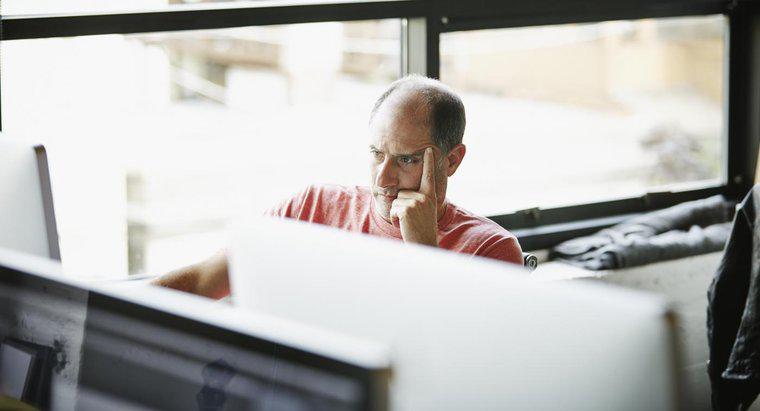Homepages sind als primärer Speicherort für Ihr gesamtes Surfen im Internet nützlich. Am beliebtesten sind Google, Yahoo, Bing oder einfach eine leere Seite (about:blank). Viele Browser-Add-Ons oder Websites ändern Ihre Homepage auf ihre Website, oft ohne dass Sie wissen, was sie tun. Glücklicherweise machen moderne Webbrowser es einfach, das Problem zu beheben.
-
Einstellungen öffnen
Google Chrome und Mozilla Firefox haben beide ihre Einstellungen unter ihrer Menüschaltfläche (die drei Zeilen). Chrome nennt sie Einstellungen, während Firefox sie Optionen nennt. Klicken Sie für den Safari-Browser von Apple auf das Apple-Logo oben auf Ihrem Bildschirm und klicken Sie auf "Einstellungen". Microsofts Internet Explorer 10 verwendet ein Zahnradsymbol, um das Aktionsmenü aufzurufen, um "Internetoptionen" zu finden.
-
Suchen Sie die Startseiteneinstellungen
In Chrome befinden sich Ihre Startseiteneinstellungen unter Erscheinungsbild, während sich diese Einstellungen in Safari, Internet Explorer und Firefox auf dem Tab "Allgemein" befinden.
-
Ändern Sie Ihre Startseite
Ändern Sie für Safari, Internet Explorer und Firefox den Startseiteneintrag auf eine beliebige Startseite. Klicken Sie in Chrome unter der Schaltfläche "Startseite anzeigen" auf Ändern. Bearbeiten Sie den Eintrag "Diese Seite öffnen:" mit dem, was Ihre Homepage sein soll. Alternativ für den Firefox-Browser nehmen Sie einen Browser-Tab und ziehen ihn auf Ihre Home-Schaltfläche, um ihn automatisch hinzuzufügen.